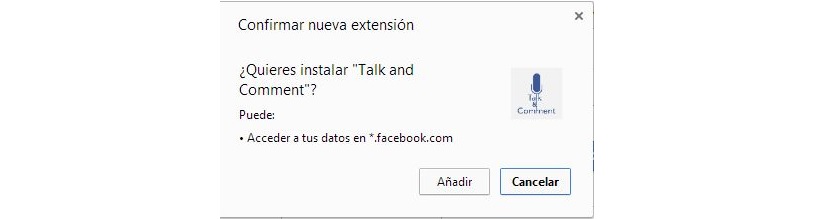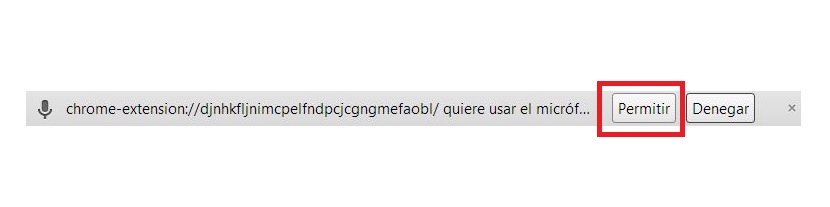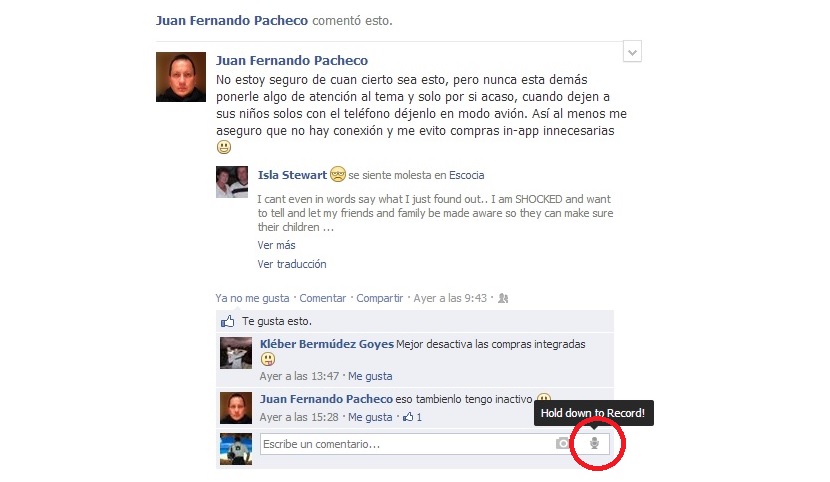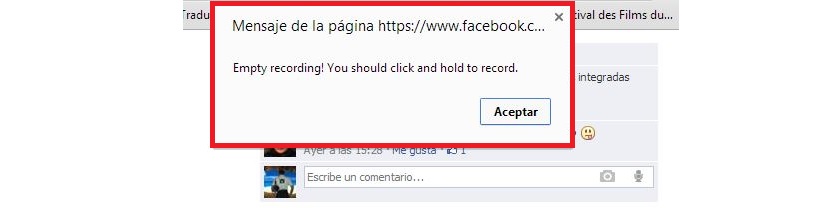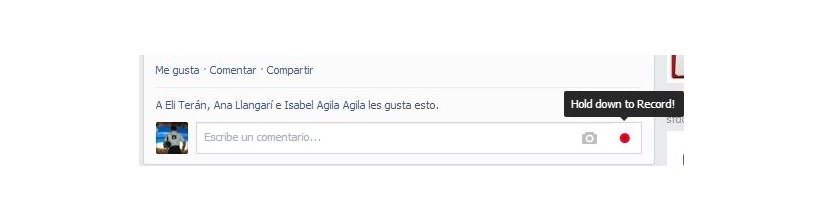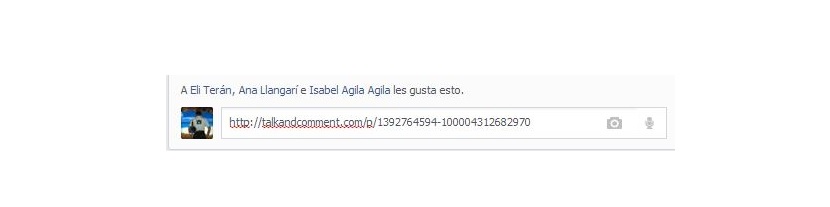Facebook 社交網絡上最值得欣賞的活動之一就是評論,根據特定牆上發布的主題,評論會大量出現。 我們所欣賞的信息是傳統的,也就是說, 它們必須使用鍵盤輸入。
梨 是否可以像我們在手機上一樣留下語音留言? 當然,我們談論的是兩種完全不同的環境,既然提到了手機,我們並不是指這種類型設備的 Facebook 應用程序,而是指當有人無法接聽時通常留在郵箱中的語音消息。 然而, 如果我們使用 Google Chrome 及其插件之一, 我們可以用計算機的麥克風留下自己的錄音,而不是寫一條評論。
配置 Google Chrome 以接收 Facebook 上的語音消息
我們可以在任何 Facebook 個人資料上留下語音消息, 它們只能放置在評論區; 這意味著,如果我們要在個人資料上發布新的出版物,麥克風圖標將不會出現; 如果您有此應用程序,那麼我們建議您執行以下步驟,以便您可以將此功能合併到 Google Chrome 中:
- 我們運行 Google Chrome 瀏覽器。
- 我們正在前往本文末尾的插件鏈接。
- 我們點擊按鈕 «添加» 要在 Google Chrome 瀏覽器中激活插件。
- 現在我們點擊按鈕«允許» 從通知欄授權在瀏覽器中使用麥克風。
這些是我們應該遵循的唯一步驟,以便 我們的麥克風已完全配置為 Google Chrome 瀏覽器 有了這個,我們就可以錄製小音頻片段,以便將它們註冊為我們想要的任何出版物的評論中的語音消息。 現在,在使用我們已整合到瀏覽器和 Facebook 社交網絡中的這項新功能時,我們應該了解一些技巧。
在 Facebook 上處理語音消息的技巧
為了發現我們在嘗試時應該知道的一些技巧 在 Facebook 評論中留下錄製的語音消息, 我們必須去我們喜歡的任何類型的出版物,這只是為了測試這個功能。
在我們之前放置的圖像中,我們已經可以欣賞麥克風圖標; 在那裡(英文)我們被告知必須使用所述按鈕開始錄製。
如果我們點擊這個圖標,就會出現一個警告窗口,表明我們做錯了。
我們真正需要做的是 按住麥克風圖標, 它的顏色會變成紅點,這表明麥克風已激活並記錄我們當時正在談論的所有內容。
當我們釋放圖標時(或者更確切地說,讓我們停止用鼠標指針按下它) 將會出現一個小網址鏈接; 它與我們的記錄相對應,儘管保存在 Google Chrome 插件開發人員的服務器上。
我們只需按 Enter 鍵即可將消息保存在特定出版物的評論區中。 那些來查看此評論的人將能夠看到一個指向右側的箭頭形狀的圖標,這只是表明 點擊後,您可以收聽我們留下的留言。 值得一提的是,其他用戶需要安裝該插件才能收聽消息; 當他們單擊音頻播放圖標時,他們將自動定向到該工具開發人員的網站。
下載 - Chrome 插件